Hello. How may we help you?
-
Getting Started
- Configuring Your Management Module
- Create & Configure A New Organization
- Creating a Customized Address
- Mastering Advanced Search and Filters
- Understanding Your Organization's Homepage
- Understanding Role Function
- Dashboard Overview: Key Insights for Organizational Decision-Making
- Changing The Language
- Changing Your Password
- Editing Your Profile
- Feedback and Requests
- Frontier.cool Privacy Policy
- Managing Your Profile Menu
- Are all of my digital fabrics shared publicly?
- Does Frontier.cool’s TextileCloud™ offers a free trial plan?
- How do I change the language?
- How do I send feedback or make a request?
- How does Frontier.cool protect my privacy and keep my data secure?
- How does Frontier.cool’s TextileCloud™ accurately generate physical properties?
- How does Frontier.cool’s TextileCloud™ generates accurate texture maps?
- Why can't I download other people's 3D material files?
- Why is my asset upload unsuccessful or canceled?
- How does Frontier.cool’s TextileCloud™ generates environmental impact data with Eco-Impactor™?
- Accessing and Copying a Shared Collection
- Adding Assets to Collection in the Workspace
- Creating and Accessing Collections
- Creating and Managing a Private Digital Library on an Embed Page
- Managing Collections
- Managing Your Workspace
- Sharing Assets and Collections
- Edit Your Collection’s Cover Image
- Attaching Files to Support Asset Information
- Copying Assets To Group or Workspace
- Creating 3D Materials
- Creating 3D Materials for Fabrics with Mesh
- Creating Assets
- Creating Assets by Smart Upload
- Creating Assets with APEXFiz File
- Creating Assets with Multiple Fabric Sides
- Customizing Asset’s Cover Image
- Deleting Assets
- Digital Drape Overview
- Downloading 3D Material Files
- Editing An Asset
- Exploring the 3D Viewer
- Export Digital Library Data to Excel
- Importing TextileCloud™'s 3D Material Files Into CLO3D
- Integrate Your System With TextileCloud™ Using APIs (Application Programming Interfaces)
- Mass Data Update and Management
- Mass Upload Data
- Mass Upload Data with Multiple Fabric Sides
- Merge Material for Asset with Face and Back Side
- Navigating the Asset Library on Frontier.cool
- Printing an Asset
- Printing and Customizing Your QR Code Label
- TextileCloud™'s Supported 3D Material Files
- The Asset Library
- Understanding Texture Maps
- Updating Fabric Images with QR Code Labels
- Uploading Pre-Scanned Images
- Best Practices for Filling Mass Upload's Excel Template
- Frontier.cool's Fabric Physical Properties
- Unlock the Power of Eco-Impactor®
- Exploring the Key Features of the Thread Board on Frontier.cool
- Navigating Detailed Card Information in the Thread Board Module on Frontier.cool
- Navigating the Thread Board Module in Frontier.cool
- Start a DigitalThread™ Conversation
- Accessing Detailed Fabric Information on Frontier.cool
- Accessing Trade Events and Vendors on Frontier.cool
- Exploring the Sourcing Library Module on Frontier.cool
- Fabric Discovery and Information in the Frontier.cool Sourcing Library
-
開始使用
個人資料管理
團隊相關
工作區相關
Mood board 相關
布料資產相關
- 使用應用程式介面 (API) 將您的系統連接至 TextileCloud™
- 探索布料資產模組
- 如何操作布料資產模組
- 如何建立布料
- 如何使用智慧上傳建立布料
- 如何用上傳已預掃描影像建立布料
- 使用 APEXFiz 檔案建立數位資產
- 了解TextileCloud™所支援的 3D 布料檔案
- 如何建立3D布料
- 如何下載3D布料以供設計或生產流程所需
- 建立網格布料的3D Material
- 編輯您的數位布料
- 自訂布料資產的封面圖像
- 如何列印布料資產的Swatch
- 將布料資產複製到團隊或工作區
- 如何批量上傳以建立布料
- 如何大量更新布料資訊
- 了解紋理貼圖(6 Texture Maps)
- Digital Drape概覽
- 如何列印與客製布料的 QR Code 標籤
- 如何建立雙面或三層數位布料
- 時尚與紡織產業的永續轉型工具: Eco-Impactor®
- 如何刪除布料
- 探索3D檢視器: 布料採購、行銷和設計不可或缺的工具
- 如何使用QR Code標籤更新您的布料資訊
- 如何將TextileCloud™的3D布料檔案導入CLO3D
- 如何批量上傳雙面或多層布料
- 如何將正面布與背面布合併成雙面布
- 如何為布料新增附件使其資訊更為完整
- 如何將數位布料匯出成Excel檔
- Frontier.cool的布料物理數據介紹
- 如何填寫批量上傳的Excel模板
- 探索Frontier.cool的Sourcing Library 模組
- 探索Sourcing Library中的布料與相關資訊
- 了解Sourcing Library中布料的詳細資訊
- 了解Sourcing Library中的展會展示功能
- 如何註冊並登入 FabriSelect™
- 數位化您的布料採購流程-FabriSelect™
- 探索FabriSelect™ 的儀表板
- 如何使用FabriSelect™
- 如何用FabriSelect™ 建立和分享資料夾
- 如何在FabriSelect™ 建立會議記錄
如何填寫批量上傳的Excel模板
簡介
在準備批量上傳數據時,請確保完整填寫 Excel 模板。本文章將為您提供逐步指引,說明 Excel 模板中每個欄位的填寫方式。
首先,從批量上傳的 線上試算表 下載 Excel模板。根據布料類型(例如平織、針織、皮革、不織布、輔料及其他),Excel 模板會有所不同,請下載符合您需求的版本。

Excel 模板內有包含簡要的說明,輔助您正確填寫布料資訊。此外,我們將在本文中提供更詳細的指引。
欄位說明
- 布號(必填欄位)
輸入您的產品編號,最多 50 個字元。 - 布面類型(必填欄位)
材料有正面(Face Side)和背面(Back Side)兩側,請指定輸入的是哪一側。 - 複合布料(必填欄位)
若布料包含複合材料,請輸入 'Y'(是),否則輸入 'N'(否)。 - 背面(必填欄位)
若布料有背面,請輸入 'Y'(是),否則輸入 'N'(否)。 - 複製正面訊息 (選填)
若布料的背面與正面資訊相同,請輸入 'Y'(是),否則輸入 'N'(否)。 - 季節 (選填)
指定適用的季節(例如:Summer、Fall、Winter、Spring),最多可輸入 10 個字元。 - 年份 (選填)
只能輸入數字(0-9999)。 - 公開季節資訊 (選填)
選擇 'Y' 來發布季節資訊,或 'N' 來保持隱私。 - 特點 (選填)
描述材料的功能或用途,最多可輸入 500 個字元。若有多個特性,請用斜線 '/' 分隔。
例如:若在 Excel 模板中輸入「Dobby/Crepe」,則系統將識別「Dobby」為第一個特性,「Crepe」為第二個特性。請參考以下示例。
如果您使用其他符號(如 . , - _)作為分隔符,系統將不會識別它們為不同的特性,而是視為單一特性。例如,在 Excel 模板中輸入 "Dobby,Crepe",系統會將其識別為一個特性 (Dobby,Crepe),而不是兩個獨立的特性。
- 布料種類(必填欄位)
每個 Excel 模板均依材質類型區分,每個 Excel 文件僅能包含一種材質類型。 - 標準布種 (必填欄位)
請從提供的清單中選擇織造類型,以確保您的選擇與實際布料特性完美匹配。
💡 請注意,如果清單中沒有您需要的織造類型,請選擇預設選項(如 Default Woven 或 Default Knit),並在下一個欄位輸入您的自訂織造類型。 - 自訂布種 (選填)
在此欄位輸入您的自訂織造類型,每項最多 50 個字元。如需輸入多項,請使用斜線 / 分隔。
💡 請注意,雖然我們接受自訂輸入,但無法保證其物理特性能達到相同的品質標準。 - 布種類別 (選填)
請描述材質(例如:Twill、Jacquard),最多可輸入 50 個字元。使用斜線 / 來區隔多個材質描述。如果您希望在輸入內容中使用斜線而不作為分隔符號,請用 { } 括起來。 - 公開布規資訊
如果您想選擇公開,請選擇“Y”。如果您希望將資訊保密,請選擇“N” - 自訂新欄位名稱
您可以輸入最多 15 個字元的自訂欄位名稱。 - 自訂新欄位內容值
為您的自訂欄位輸入值,最多可輸入 50 個字元。 - 公開新欄位資訊
如果您想選擇公開,請選擇“Y”。如果您希望將資訊保密,請選擇“N” - 成分(必填欄位)
選擇選項或輸入布料中所含成份,使用斜線 / 來區隔多個成分,最多 100 個字元。 - 成分百分比(必填欄位)
輸入纖維成分百分比,相同布料的成分合計必須為100%。僅允許輸入 1-100 之間的數值,並保留最多兩位小數。請使用斜線 / 來區隔多個成分比例。
例如,若布料成分包含 60% 棉(Cotton)和 40% 聚酯纖維(Polyester),請在 Excel 模板中輸入如下: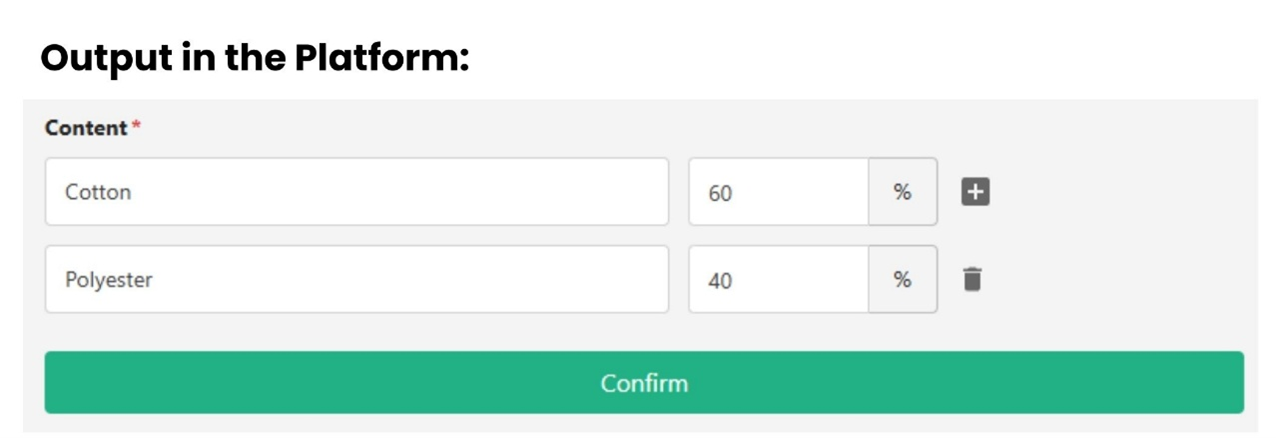
- 可裁幅寬(必填欄位)
輸入可裁幅寬,只允許數字1-999,僅保留 2 位小數。 - 全幅寬度(必填欄位)
輸入布料的總寬度,僅允許 1-999 之間的數值,並保留最多兩位小數。 - 幅寬單位(必填欄位)
選擇布料的寬度單位(cm 或 inch)。 - 重量(必填欄位)
輸入布料的重量,僅允許 1-99999 之間的數值,並保留最多三位小數。 - 重量單位(必填欄位)
選擇重量測量單位(gsm、oz/yd²、g/m、g/y)。 - 重量顯示
選擇 'Y' 以顯示重量的換算值gsm、oz/yd²、g/m、g/y。 - 加工
描述布料的後整理加工,使用斜線 / 來區隔多項內容,最多可輸入 500 個字元。如果要在輸入中使用斜線而不作為分隔符號,請用 { } 括起來。 - 顏色
輸入布料顏色,如有需要,可使用 Pantone 色號,最多可輸入 100 個字元。不過,當您上傳布料圖片後,我們的系統會自動偵測並填入顏色資訊。 - 新欄位名稱(顏色)
為顏色新增自訂欄位名稱,最多 15 個字元。 - 新欄位值(顏色)
為自訂欄位輸入值,最多可輸入 50 個字元。 - 公開(新欄位名稱與值)
如果您想選擇公開,請選擇“Y”。如果您希望將資訊保密,請選擇“N” - 圖案
輸入布料的圖案名稱或資訊,最多 100 個字元。 - 新欄位名稱(圖案)
為圖案新增自訂欄位名稱,最多 15 個字元。 - 新欄位值(圖案)
為自訂欄位輸入值,最多 50 個字元。 - 公開(新欄位名稱與值)
如果您想選擇公開,請選擇“Y”。如果您希望將資訊保密,請選擇“N” - 公開標籤
輸入用於公開或外部搜尋的關鍵字,使用斜線 / 來區隔多個標籤,最多可輸入 500 個字元。
例如,在 Excel 模板中輸入 "Crepe/Printed",將會顯示為 (Crepe) 作為第一個標籤,(Printed) 作為第二個標籤。
如果您使用其他符號(例如 . , - _),系統不會將其識別為分隔符號,而是會將整個內容視為單一標籤。例如,在 Excel 模板中輸入 "Crepe,Printed",將會被視為一個標籤 (Crepe,Printed)。
如果您希望標籤中包含斜線 / 而不拆分為兩個標籤,請使用大括號 { } 將其括起來。例如,若要將標籤顯示為 (Crepe/Printed),請在 Excel 模板中輸入 {Crepe/Printed}。 - 不公開標籤
輸入私有或內部關鍵字,使用斜線 / 分隔多個標籤,最多可輸入 500 個字元。若標籤中需要包含斜線 / 而不拆分,請使用大括號 { } 括起來。 - 認證標籤
選擇碳足跡或永續相關認證標籤。 - 備註
輸入標籤區域的私有筆記或關鍵訊息,最多 2500 個字元。 - 價格資訊建立
選擇「Private」將價格保持私密,或選擇「Public」公開價格資訊。 - 產地
使用 ISO 兩位字母代碼選擇材料原產地(例如 TW、US、SG)。 - 貨幣
選擇貨幣類別(例如 USD、EUR、SGD)。 - 價格
輸入單價,僅允許數值,最多 18 位數並保留 2 位小數。 - 價格單位
選擇價格單位(Y/M/KG):
• Y:碼(Yard)
• M:米(Meter)
• KG:公斤(Kilogram) - 最低數量(MOQ)
輸入最小訂購數量,只允許輸入整數(0-999999)。 - 最低數量單位
選擇最小訂購量的單位(Y/M/KG)。 - 顏色最低數量(MCQ)
輸入最小顏色訂購數量,只允許輸入整數(0-999999)。 - 顏色最低數量單位
選擇最小顏色訂購量的單位(Y/M/KG)。 - 生產交期
輸入生產交期(天),最多 10 個字元。 - 樣品交期
輸入樣品交期(天),最多 10 個字元。 - 建立庫存資訊
選擇「Y」公開庫存資訊,或「N」保持私密。 - 代碼
輸入材料代碼或內部產品編號,最多 50 個字元。 - 剩餘樣卡
輸入樣卡庫存資訊,包括來源、數量、區域、貨架及存放位置。 - 剩餘吊卡
輸入衣架庫存資訊,包括來源、數量、區域、貨架及存放位置。 - 剩餘布料
輸入量產庫存資訊,包括生產編號、來源、布卷編號、批次號、數量、數量單位、區域、貨架及存放位置。
結論
按照這些指引填寫 Excel 模板,可以讓您的批量上傳過程更順暢,避免常見錯誤。準確輸入數據並選擇適當的公開與標籤選項,可確保每次上傳都高效無誤。如果有任何問題或需要進一步協助,請隨時聯繫我們:support@frontier.cool。
Store locator
-
Heading
Add address
-
Heading
Add address
-
Heading
Add address
Example product title
Size
Color
Quantity